Khi khám phá chiếc điện thoại Samsung của mình, tôi vô tình phát hiện một tính năng đa nhiệm ít được biết đến. Dù không có menu riêng trong phần Cài đặt nên rất dễ bị bỏ qua, nhưng đây là một thủ thuật cực kỳ dễ sử dụng và thường xuyên hữu ích, đặc biệt với những ai muốn nâng cao năng suất trên smartphone. Tính năng này giúp bạn dễ dàng mở thông báo trong cửa sổ pop-up hoặc chế độ chia đôi màn hình, mang lại trải nghiệm làm việc hiệu quả và linh hoạt hơn.
Tận dụng tối đa thông báo để đa nhiệm hiệu quả trên Samsung
Hẳn bạn đã biết, điện thoại Android có khả năng mở hai ứng dụng cùng lúc ở chế độ chia đôi màn hình, một trong những tính năng giúp bạn làm việc năng suất hơn. Đặc biệt, các dòng điện thoại Samsung còn nâng cao khả năng đa nhiệm này bằng cách cho phép bạn mở một số ứng dụng trong cửa sổ pop-up, tương tự như cách bạn thao tác trên máy tính để bàn hay laptop.
Tuy nhiên, điều mà nhiều người dùng Samsung có thể chưa biết là bạn có thể nhấn giữ vào một thông báo bất kỳ và kéo thả nó lên màn hình chính để mở ứng dụng tương ứng ngay lập tức, dù là trong cửa sổ pop-up hay chế độ chia đôi màn hình. Thay vì chỉ chạm vào thông báo để ứng dụng mở toàn màn hình (điều này có thể làm gián đoạn công việc hiện tại của bạn), phương pháp kéo thả này mang lại sự linh hoạt vượt trội. Bạn có thể kéo thả thông báo vào giữa màn hình để mở ứng dụng trong chế độ pop-up, hoặc kéo sang hai bên màn hình để kích hoạt chế độ chia đôi màn hình tiện lợi.
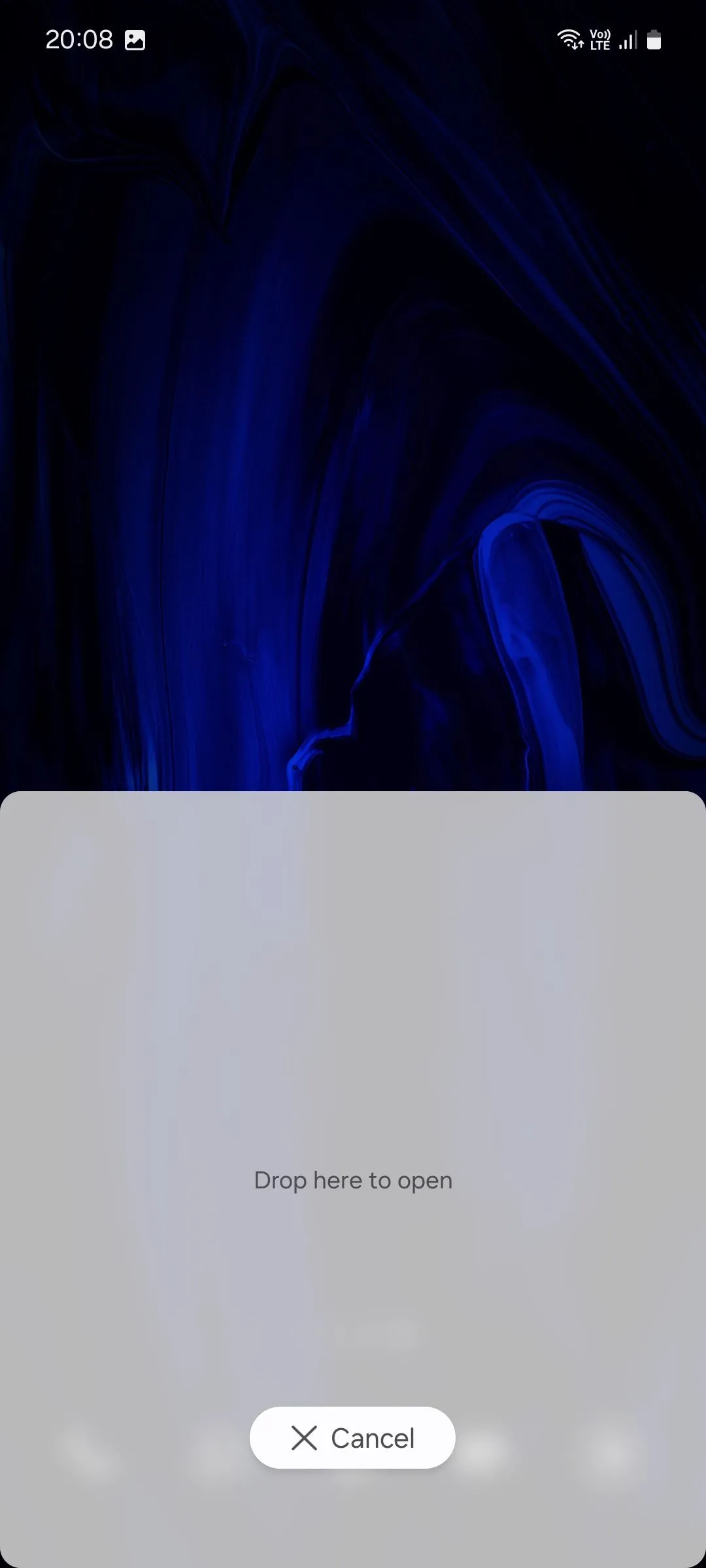 Hình ảnh minh họa kéo thả thông báo vào cạnh màn hình để mở chế độ chia đôi màn hình trên Samsung
Hình ảnh minh họa kéo thả thông báo vào cạnh màn hình để mở chế độ chia đôi màn hình trên Samsung
Điều chỉnh linh hoạt và quản lý nhiều cửa sổ đa nhiệm
Khi đã mở ứng dụng trong cửa sổ pop-up, bạn có thể tự do điều chỉnh kích thước bằng cách kéo bất kỳ góc nào của cửa sổ. Đối với chế độ chia đôi màn hình, nếu bạn đã có một ứng dụng đang mở, ứng dụng thứ hai sẽ tự động xuất hiện phía trên hoặc phía dưới (tùy vào vị trí bạn kéo thả thông báo) và chiếm một nửa màn hình. Bạn hoàn toàn có thể điều chỉnh không gian hiển thị của mỗi ứng dụng sau đó bằng cách sử dụng thanh kéo nằm ở giữa hai ứng dụng. Nếu bạn chưa có ứng dụng nào đang mở, một danh sách các ứng dụng sẽ hiện ra để bạn lựa chọn ứng dụng thứ hai.
Một điểm cộng lớn khác của tính năng đa nhiệm trên điện thoại Samsung là khi bạn mở nhiều ứng dụng trong chế độ pop-up, tất cả chúng sẽ được sắp xếp gọn gàng trong một bong bóng nổi duy nhất. Điều này giúp màn hình không bị lộn xộn và bạn không phải liên tục chuyển đổi qua lại giữa các ứng dụng.
Những tính năng đa cửa sổ này đặc biệt hữu ích khi bạn cần thực hiện nhiều việc cùng lúc, chẳng hạn như ghi chú trong khi nghiên cứu thông tin trực tuyến, kiểm tra các sự kiện sắp tới và đặt lời nhắc, hoặc chuẩn bị danh sách việc cần làm trong khi xem xét các nhiệm vụ hiện tại. Kể từ khi khám phá ra, khả năng sử dụng chia đôi màn hình và cửa sổ pop-up đã thay đổi hoàn toàn cách tôi đa nhiệm trên chiếc điện thoại Samsung của mình.
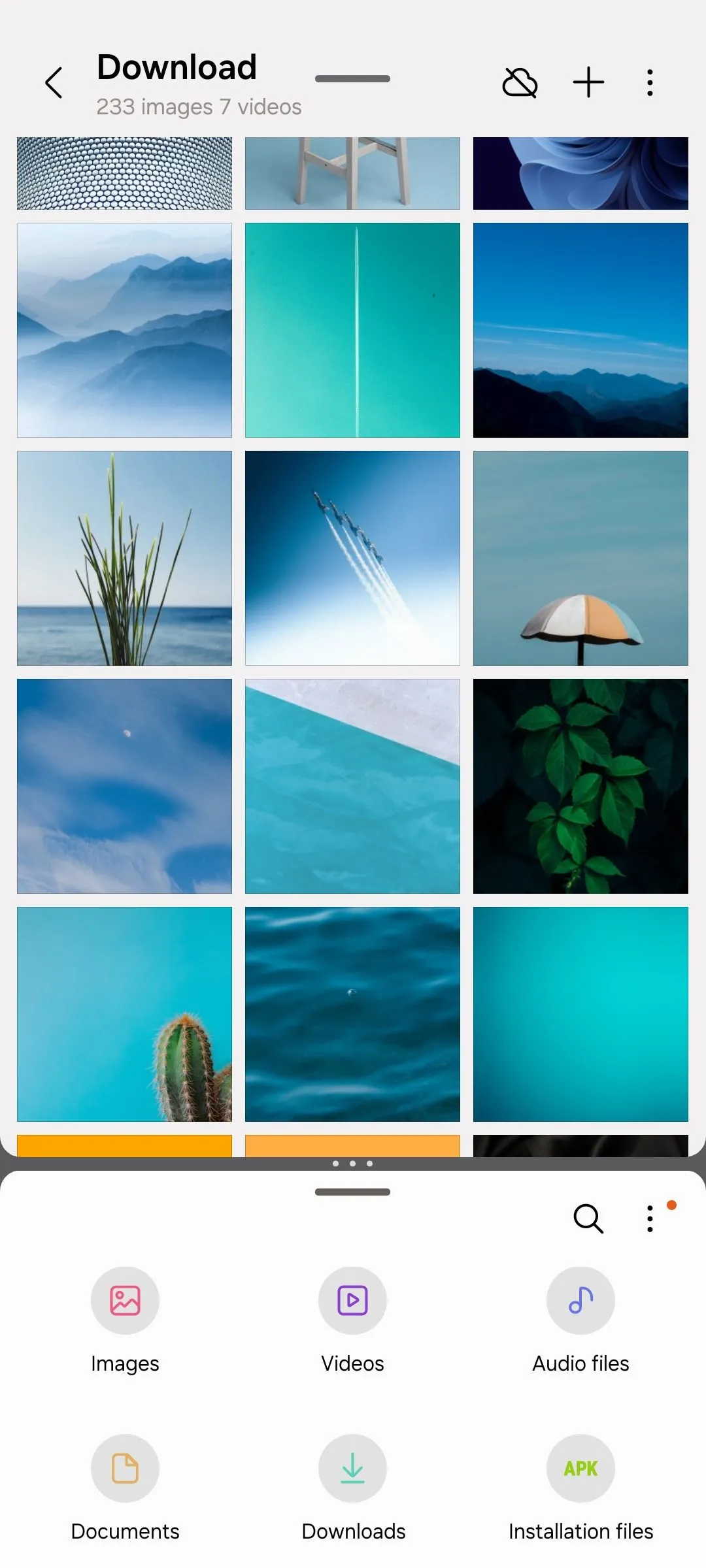 Chế độ chia đôi màn hình hiển thị ứng dụng Thư viện và Tệp trên điện thoại Samsung
Chế độ chia đôi màn hình hiển thị ứng dụng Thư viện và Tệp trên điện thoại Samsung
Tóm lại, tính năng kéo thả thông báo để mở cửa sổ pop-up hoặc chia đôi màn hình trên Samsung là một “viên ngọc ẩn” thực sự, giúp tối ưu hóa trải nghiệm đa nhiệm của người dùng. Với sự linh hoạt trong việc quản lý không gian hiển thị và khả năng sắp xếp nhiều ứng dụng khoa học, nó không chỉ tiết kiệm thời gian mà còn nâng cao đáng kể năng suất làm việc trên điện thoại. Hãy thử ngay tính năng tiện ích này để biến chiếc smartphone Samsung của bạn thành một công cụ làm việc hiệu quả hơn!